Ako tvorca obsahu je čítanie komentárov na YouTube nevyhnutnosťou. Mali by ste tiež odpovedať na pozitívne komentáre, aby ste oslovili svoje publikum a získali viac odberateľov. YouTube však môže niekedy zlyhať pri načítaní komentárov alebo jednoducho namiesto textu zobraziť prázdne štvorce. Poďme do toho a preskúmame, ako môžete tento problém vyriešiť.
Čo robiť, keď nevidíte komentáre na YouTube
Skontrolujte, či ide o známy problém
Zdá sa, že nezobrazovanie komentárov na YouTube je opakujúcou sa chybou. Raz za čas sa táto chyba vráti. Najprv teda prejdite na sociálne médiá alebo Google a skontrolujte, či sa iní používatelia nedávno sťažovali na rovnaký problém.
Skontrolujte svoj prehliadač
Ďalej v zozname skontrolujte, či váš prehliadač funguje správne. Aj keď máte prístup k službe YouTube v ľubovoľnom prehliadači, dočasne prepnite na prehliadač Chrome a skontrolujte, či sa problém nevyriešil.
Potom kliknite na Viac možností, ísť do Pomoc a vyberte O prehliadači Chrome na inštaláciu najnovšej verzie prehliadača do vášho počítača. 
okrem toho vymažte vyrovnávaciu pamäť prehliadača a cookies prejdením na Viac možností → História → Vymazať údaje prehliadania. Vymažte všetku vyrovnávaciu pamäť a súbory cookie za posledné 4 týždne.

Potom prejdite na nastavenie → Súbory cookie a ďalšie údaje stránok → Zobraziť všetky súbory cookie a údaje stránok → zadajte “YouTube” vo vyhľadávacom poli → stlačte Odstrániť všetko zobrazené možnosť.

Prípadne môžete kliknúť aj na Ikona zámku naľavo od webovej adresy YouTube kliknite na Cookiesa potom vymažte súbory cookie youtube.com. Obnovte kartu a skontrolujte výsledky.
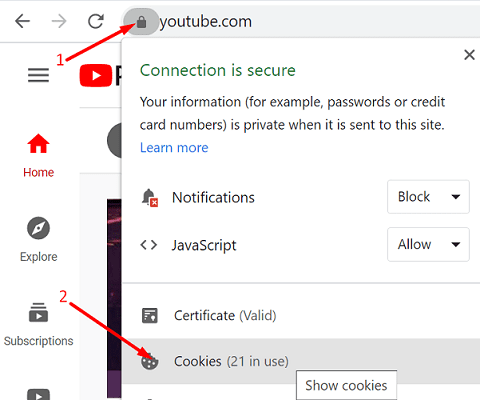
V neposlednom rade zakážte všetky rozšírenia prehliadača, aby ste sa uistili, že nezasahujú do skriptov YouTube. Pre rýchle pripomenutie, je známe, že blokátory reklám a rozšírenia ochrany osobných údajov porušujú skripty webových stránok, ktoré navštevujete. Ísť do Viac možností → Viac nástrojov → Rozšírenia → manuálne vypnite všetky svoje rozšírenia.

Ak problém pretrváva, preinštalujte prehliadač.
Ak používate mobilnú aplikáciu YouTube, prejdite na nastavenie, klepnite na aplikáciea vyberte YouTube. Ísť do Skladovanie a zasiahnuť Vymazať vyrovnávaciu pamäť tlačidlo.
Aktualizujte aplikáciu YouTube
Ak používate Android, nezabudnite si aktualizovať aplikáciu YouTube na najnovšiu verziu. Spustite Aplikácia Obchod Google Play, zadajte „YouTube“ a stlačte Aktualizovať tlačidlo.

Ak problém pretrváva, odinštalujte YouTube, reštartujte zariadenie a znova nainštalujte aplikáciu.
Odhláste sa zo svojho účtu YouTube
Odhláste sa zo svojho účtu YouTube a reštartujte zariadenie. Počkajte dve alebo tri minúty, kým nebudete úplne online, a prihláste sa. Odhlásením a opätovným prihlásením vytvoríte nové pripojenie k serverom YouTube. Skontrolujte, či sa problém nevyriešil obnovením pripojenia.
Záver
Ak váš prehliadač nezobrazuje žiadne komentáre YouTube, vaša vyrovnávacia pamäť a súbory cookie s najväčšou pravdepodobnosťou narušia skripty YouTube. Vymažte vyrovnávaciu pamäť, zakážte rozšírenia a aktualizujte prehliadač. Obnovte YouTube a skontrolujte výsledky. Ak chyba nezmizne, preinštalujte prehliadač alebo prejdite na iný webový prehliadač. Kliknite na komentáre nižšie a dajte nám vedieť, ktoré riešenie vám pomohlo.